ejornada y el registro de ubicación en el fichaje
Actualizado: 11 agosto, 2023
Índice de contenidos
El registro de ubicación del fichaje en el control de jornada
El registro de ubicación en el fichaje es fundamental para algunas empresas, ya que es necesario para determinar la ubicación del trabajador en el momento del fichaje. Para ello, desde ejornada se ha mejorado el sistema de registro de ubicación del fichaje tanto en Web como en App.
El registro de la ubicación del fichaje en la web.
Al realizar un fichaje desde web al trabajador se le va a requerir una vez que habilite la ubicación para ejornada con el siguiente mensaje:
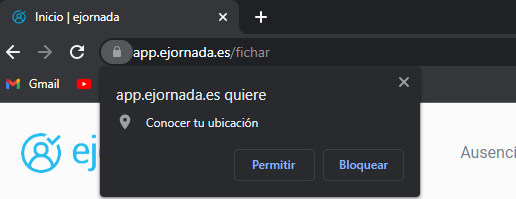
Para habilitar la ubicación, tendremos que pulsar sobre la opción Permitir, si por el contrario pulsamos en Bloquear no nos permitirá realizar fichajes ocultando el botón “Fichar” y no mostrando una ubicación real en el mapa.
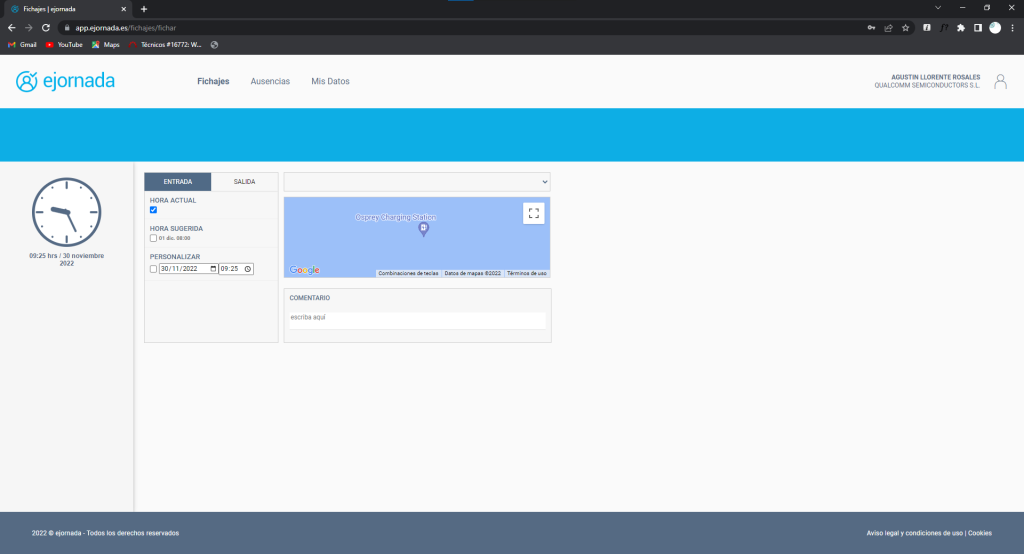
Esto es fácil de corregir ya que solo tenemos que fijarnos en el icono que muestra esta imagen y pinchar sobre él.
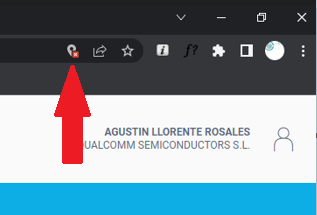
Una vez pulsado nos aparece la siguiente imagen, seleccionando la opción marcada y pulsando en el botón “Hecho”, habilitaremos la ubicación para el sitio web ejornada y nos aparecerá de nuevo el botón “Fichar” .
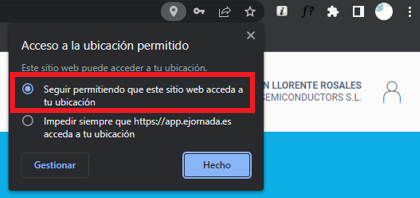
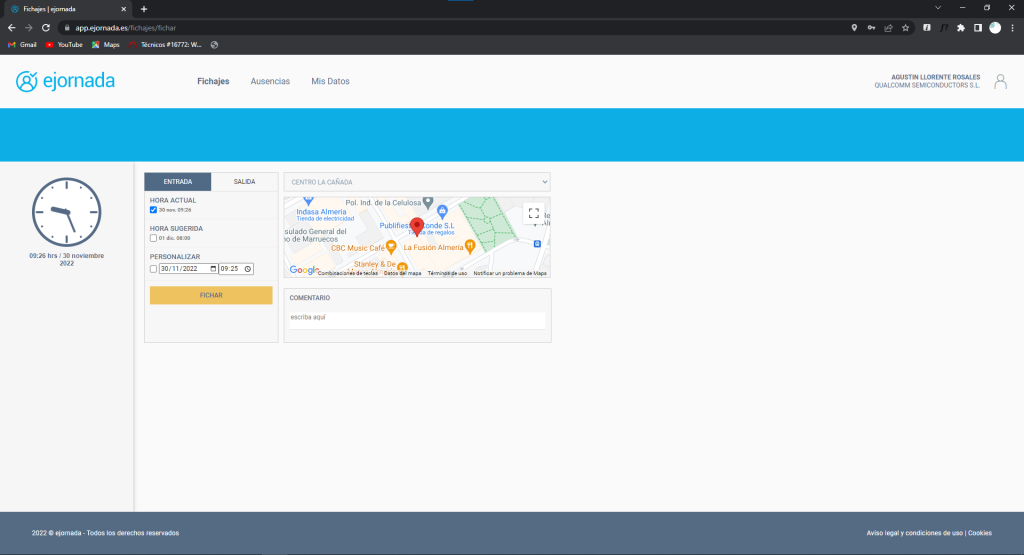
Para ver de forma rápida si tenemos permitida ubicación en ejornada solo tendremos que visualizar que nuestro navegador. En este caso, Chrome tiene este icono.
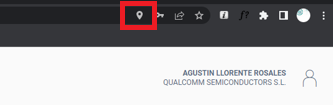
De ser así, tendremos configurada la ubicación de forma correcta en nuestro navegador y nuestra ubicación quedara registrada en el fichaje.
El registro de la ubicación del fichaje en la app.
La modificación respecto a al registro de ubicación en la app también ha cambiado.
Al instalar nos solicitará los permisos necesarios para el correcto funcionamiento de la app, los cuales tendremos que aceptar para que la app de ejornada funcione correctamente.
En el caso de la ubicación, si no lo aceptamos no nos va a permitir registrar fichajes. Podemos optar para volver a configurar el apartado de configuración por dos opciones:
- Eliminar la app y volver a instalarla para que de esa forma nos vuelva a solicitar permisos de ubicación y aceptarlos.
- Buscar nuestra app en el listado de aplicaciones y habilitarle el permiso.
Para el caso de dispositivos Android facilitamos una pequeña guía de ayuda debido a que suelen variar un poco los pasos según fabricante, descárgala desde aquí.
El proceso en iOS es más sencillo, solo tendremos que irnos a Ajustes, buscar nuestra app ejornada y pulsar sobre esta, se abrirá la siguiente ventana:
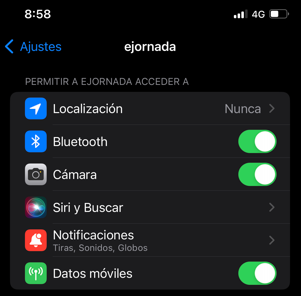
Pulsamos sobre el apartado Localización y lo dejamos configurado tal cual aparece en la siguiente imagen.
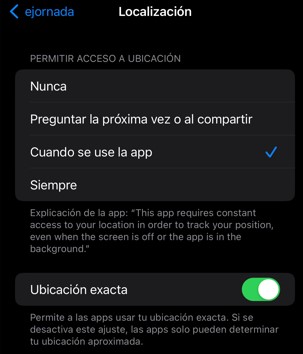
¿Cómo visualizar si tenemos o no activa la ubicación en la App de ejornada?
Fácil, ya que si tenemos cualquier problema de ubicación nos aparecerá la siguiente ventana.
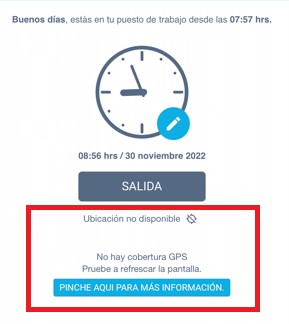
En esta ventana se nos indica que la ubicación no está disponible, que en primer lugar refresquemos la pantalla, deslizando el dedo sobre esta para forzar un refresco de ubicación.
Si la ventana persiste podemos descargar un fichero pdf donde nos indica en casos de Android como revisar el apartado de ubicación por si no está correctamente configurada.
Si es un dispositivo iOS, puede seguir también los pasos anteriormente detallados igualmente

Escribir un comentario